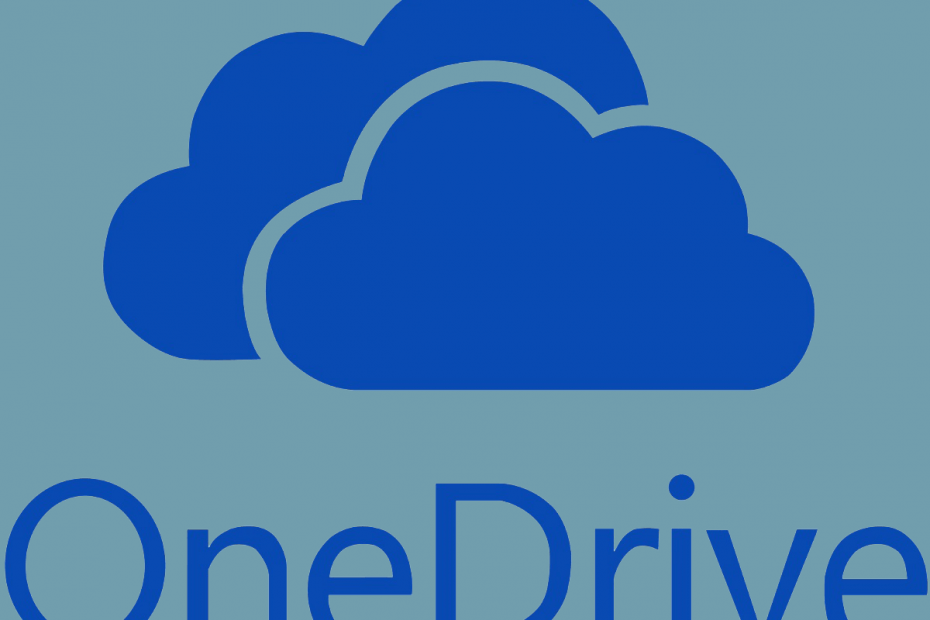
See tarkvara hoiab teie draiverid töökorras ja hoiab teid kaitstud tavaliste arvutivigade ja riistvaratõrgete eest. Kontrollige kõiki draivereid nüüd kolme lihtsa sammuga:
- Laadige alla DriverFix (kinnitatud allalaadimisfail).
- Klõpsake nuppu Käivitage skannimine leida kõik probleemsed draiverid.
- Klõpsake nuppu Draiverite värskendamine uute versioonide saamiseks ja süsteemi talitlushäirete vältimiseks.
- DriverFixi on alla laadinud 0 lugejaid sel kuul.
Tänu sellele, et see on Microsofti lahendus, kipub OneDrive olema enim kasutatud pilvelahus Office'i kasutajatele. Mõned OneDrive'i kasutajad teatasid siiski teatud veast, mis seda ütleb Fail on avatud teise programmi poolt ja seda ei saa sünkroonida. See on oluline probleem ja me näitame teile, kuidas seda lahendada, järgmiste sammudega.
Fail on avatud teise programmi poolt ja seda ei saa OneDrive'is sünkroonida
1. Sulgege muud rakendused
- Faili avamise mõnes muus programmis vähendamiseks soovitame sulgeda kõik taustal töötavad rakendused.
- Selleks lihtsalt paremklõpsake tegumiribal ja avage Task Manager.
- Seal olles tapke protsessid, mis võivad olla seotud käsil oleva failiga. Samuti peatage OneDrive ja avage see uuesti.
- Vahekaardil Startup (Käivitamine) keelake kõik rakendused, mis algavad süsteemist ja taaskäivitavad teie arvuti.
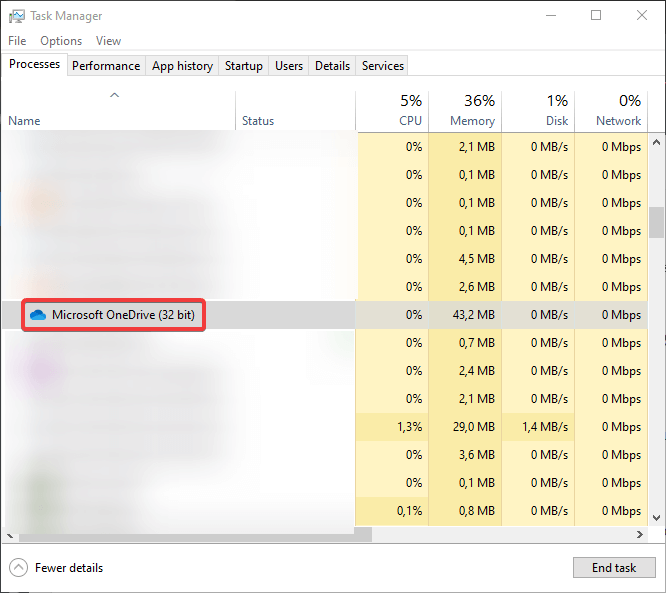
2. Tühjendage OneDrive'i konto linkimine ja linkige see uuesti
- Paremklõpsake ikooniOneDriveikoon teavitusalal ja avage Seaded.
- ValigeKonto vaheleht.
-
Tühistage OneDrive'i linkimine ja sulgege rakendus.
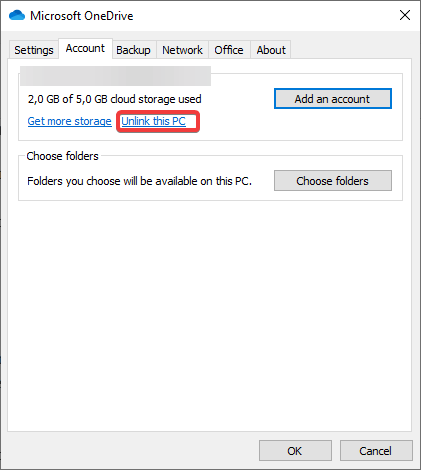
- Valige Konto uuesti.
- Valige asukoht OneDrive'i kaust.
- Logige sisse oma volitustega ja teil peaks olema hea minna.
Kui saate failist OneDrive tõrke nüüd kaks eksemplari, leiate siit kiire lahenduse.
3. Installige OneDrive uuesti
- Tippige Windowsi otsingusseLisamaja avatud Lisage või eemaldage programme.
- VastavaltRakendused ja funktsioonid, otsimaOneDrive.
- Tõstke esile rakendus jaDesinstallige see.
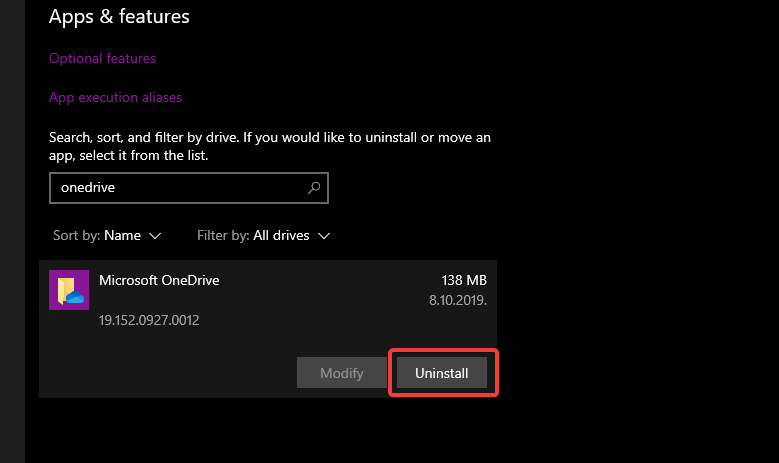
- Nüüd järgige seda rada:
- C: \ Kasutajad \: Teie kasutajanimi: \AppData \ Local \ Microsoft \ OneDrive \ Update
- Topeltklõpsake nuppuOneDriveSetup.exe fail ja käivitage installer.
- Pärast installi lõppu logige sisse ja otsige muudatusi.
4. Proovige veebipõhist versiooni
Lõpuks saate navigeerida veebipõhine OneDrive klient ja proovige seal olevatele failidele juurde pääseda. Samuti saate kustutada faili, mille väidetavalt avab mõni teine programm, ja selle sinna uuesti üles laadida. See lahendab tavaliselt failirikutusega seotud probleemid.
Ja seal olles soovitame teie veebisisule juurdepääsemiseks kasutada UR-brauserit. Veebibrauserid on tavaliselt jälgijate jahipiirkond ja teie olete mäng, kellega nad tegelevad. Kuid selle privaatsusele orienteeritud brauseri abil ei pea te selle pärast muretsema. Sellel on sisseehitatud VPN ja lihtne liides. Rääkimata sellest, et see on sätestatud ELi privaatsuseeskirjades.
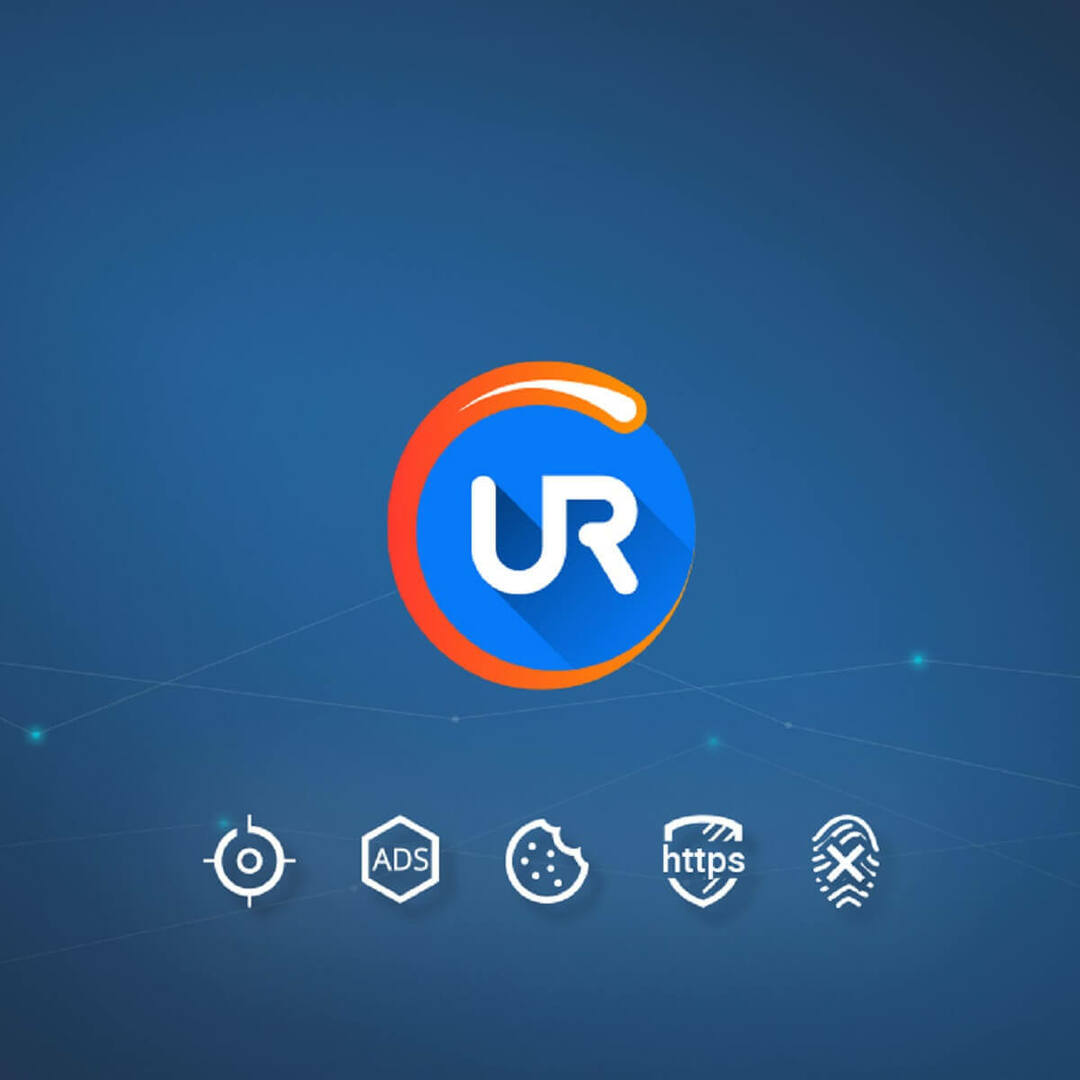
Tutvuge UR-brauseriga juba täna ja veenduge selles ise.
SEOTUD LUGUD, MIDA PEAKSITE VÄLJASTAMA:
- OneDrive ei näita piltide pisipilte? Tehke järgmist
- Aeglane OneDrive'i üleslaadimine Windows 10-s? Selle saate parandada järgmiselt
- Ma ei saa OneDrive'i faile oma arvutisse alla laadida


